| Zeile 39: | Zeile 39: | ||
Wenn man nun den Mauszeiger auf dem Element "Accordion" platziert und ihn gedrückt hält, kann man das Inhaltselement nach oben über das Inhaltselement "Text mit Bild" verschieben. Sobald bzw. erst wenn der zunächst hellgrüne Balken über dem Element "Text mit Bild" dunkelgrün wird, kann man das Element "Accordion" ablegen. | Wenn man nun den Mauszeiger auf dem Element "Accordion" platziert und ihn gedrückt hält, kann man das Inhaltselement nach oben über das Inhaltselement "Text mit Bild" verschieben. Sobald bzw. erst wenn der zunächst hellgrüne Balken über dem Element "Text mit Bild" dunkelgrün wird, kann man das Element "Accordion" ablegen. | ||
[[Datei:Screenshot Webanwendungen Typo3 Inhaltselemente verschieben 5.jpg|Abbildung 5|left]] | [[Datei:Screenshot Webanwendungen Typo3 Inhaltselemente verschieben 5.jpg|Abbildung 5|left]] | ||
| + | <br clear=all> | ||
| + | |||
| + | |||
| + | Es erscheint dann über dem Element "Text mit Bild": | ||
| + | [[Datei:Screenshot Webanwendungen Typo3 Inhaltselemente verschieben 6.jpg|Abbildung 6|left]] | ||
| + | <br clear=all> | ||
| + | |||
| + | Auf die gleiche Weise kann man die Hinweisboxen verschieben, und zwar - da es sich um drei Spalten handelt, nicht um eine Spalte - sowohl nach oben oder unten als auch nach links oder rechts: | ||
| + | [[Datei:Screenshot Webanwendungen Typo3 Inhaltselemente verschieben 7.jpg|Abbildung 7|left]] | ||
| + | <br clear=all> | ||
| + | |||
| + | [[Datei:Screenshot Webanwendungen Typo3 Inhaltselemente verschieben 8.jpg|Abbildung 8|left]] | ||
<br clear=all> | <br clear=all> | ||
== Siehe auch == | == Siehe auch == | ||
Weiter interessante Artikel verlinken | Weiter interessante Artikel verlinken | ||
Version vom 13. Mai 2015, 10:30 Uhr
This article is only a draft. Information provided here is most possibly incomplete and/or imprecise. Feel free to help us by expanding it. |
This article is a stub. You can help us by expanding it. |
Kurzer Einleitungstext
Was ist zu tun?[Bearbeiten | Quelltext bearbeiten]
- Stichpunktartige Auflistung
- aller Arbeitsschritte
Schritt für Schritt Anleitung[Bearbeiten | Quelltext bearbeiten]
In Typo3 können Sie Inhaltselemente wie "Text mit Bild" oder "Accordion" oder die verschiedenen Hinweisboxen per "Drag and Drop" zwischen den Reihen und Spalten, die durch das jeweils gewählte Seitenlayout vorgegeben sind, verschieben. Für das folgende Beispiel wurde das Seitenlayout "Inhaltsseite – 100 % und 3 Reihen 33%-33%-33%" ausgewählt und gespeichert. Bei diesem Layout können in der oberen Reihe Texte und Bilder untergebracht werden, darunter in drei Reihen und drei Spalten Hinweisboxen:
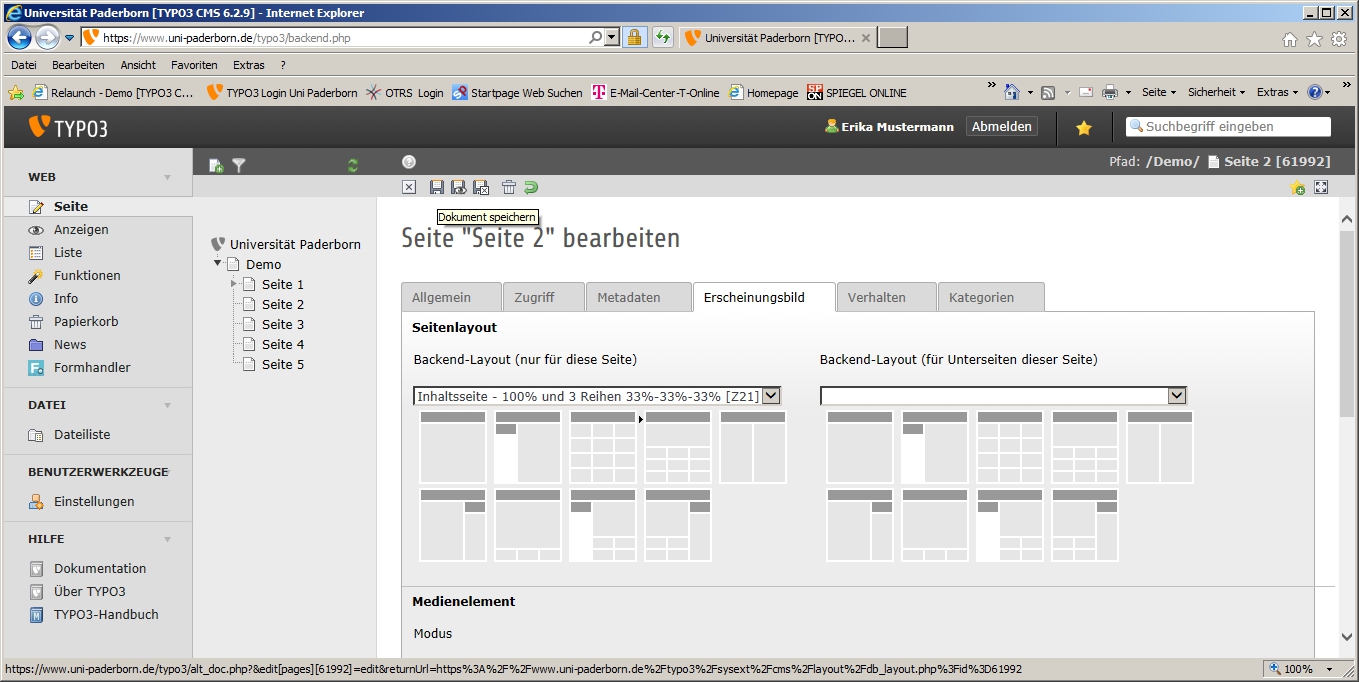
Klickt man nun in der Ansicht "Seite" im Seitenbaum auf die Seite "Seite 2", so werden unter "Spalten" die Anordnung der Reihen und Spalten dieser Seite sowie die Buttons zum Einfügen von Inhaltselementen angezeigt:
In diesem Beispiel sind anschließend die Elemente "Text mit Bild" und "Accordion", die Hinweisboxen mit Bild und mit Icon sowie die Hinweisbox "Kurzer Text" eingefügt worden:
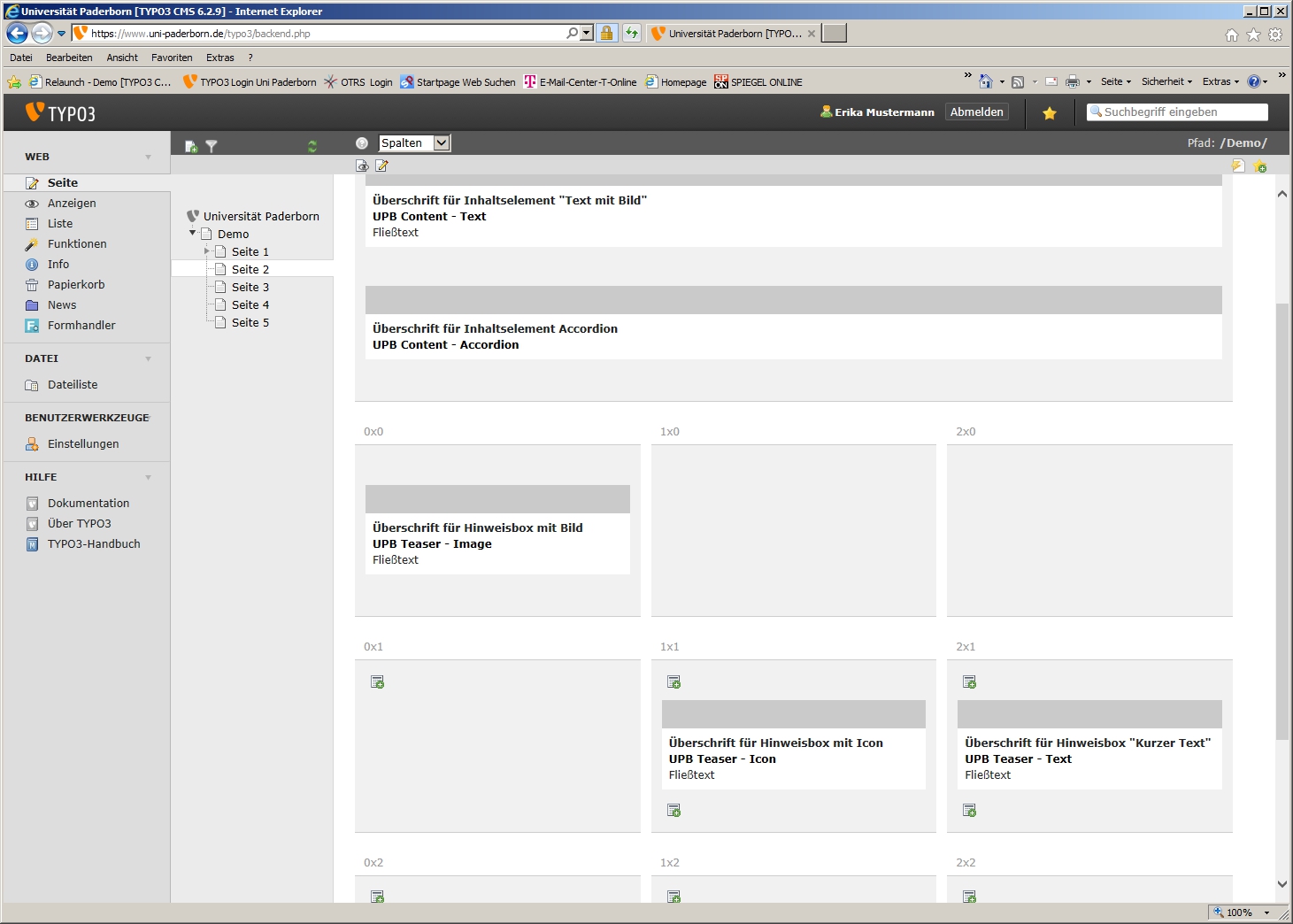
Die Webansicht sieht dann wie folgt aus, wobei die Frontend-Ansicht die Reihen- und Spaltenstruktur der Backend-Ansicht wegen der Leerzellen nicht exakt widerspiegelt:
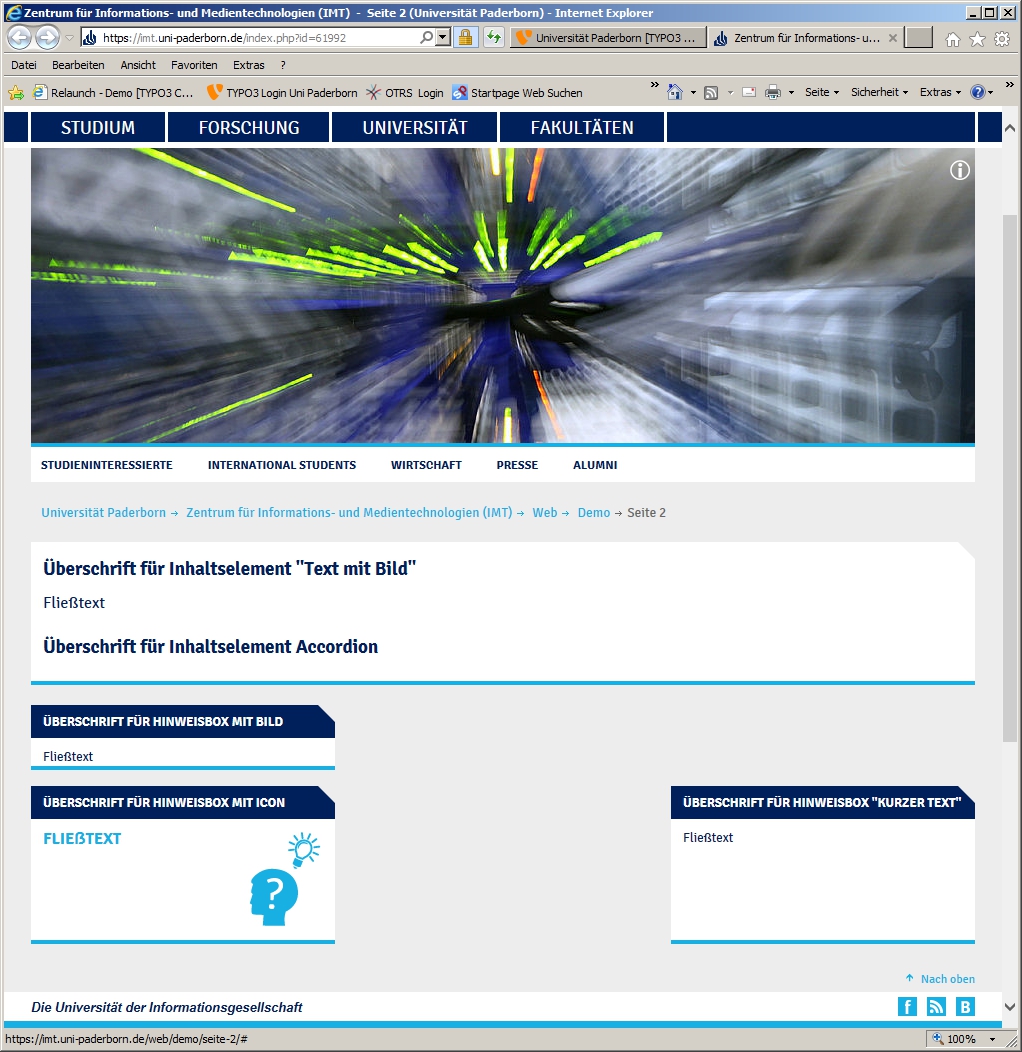
Wenn man nun den Mauszeiger auf dem Element "Accordion" platziert und ihn gedrückt hält, kann man das Inhaltselement nach oben über das Inhaltselement "Text mit Bild" verschieben. Sobald bzw. erst wenn der zunächst hellgrüne Balken über dem Element "Text mit Bild" dunkelgrün wird, kann man das Element "Accordion" ablegen.
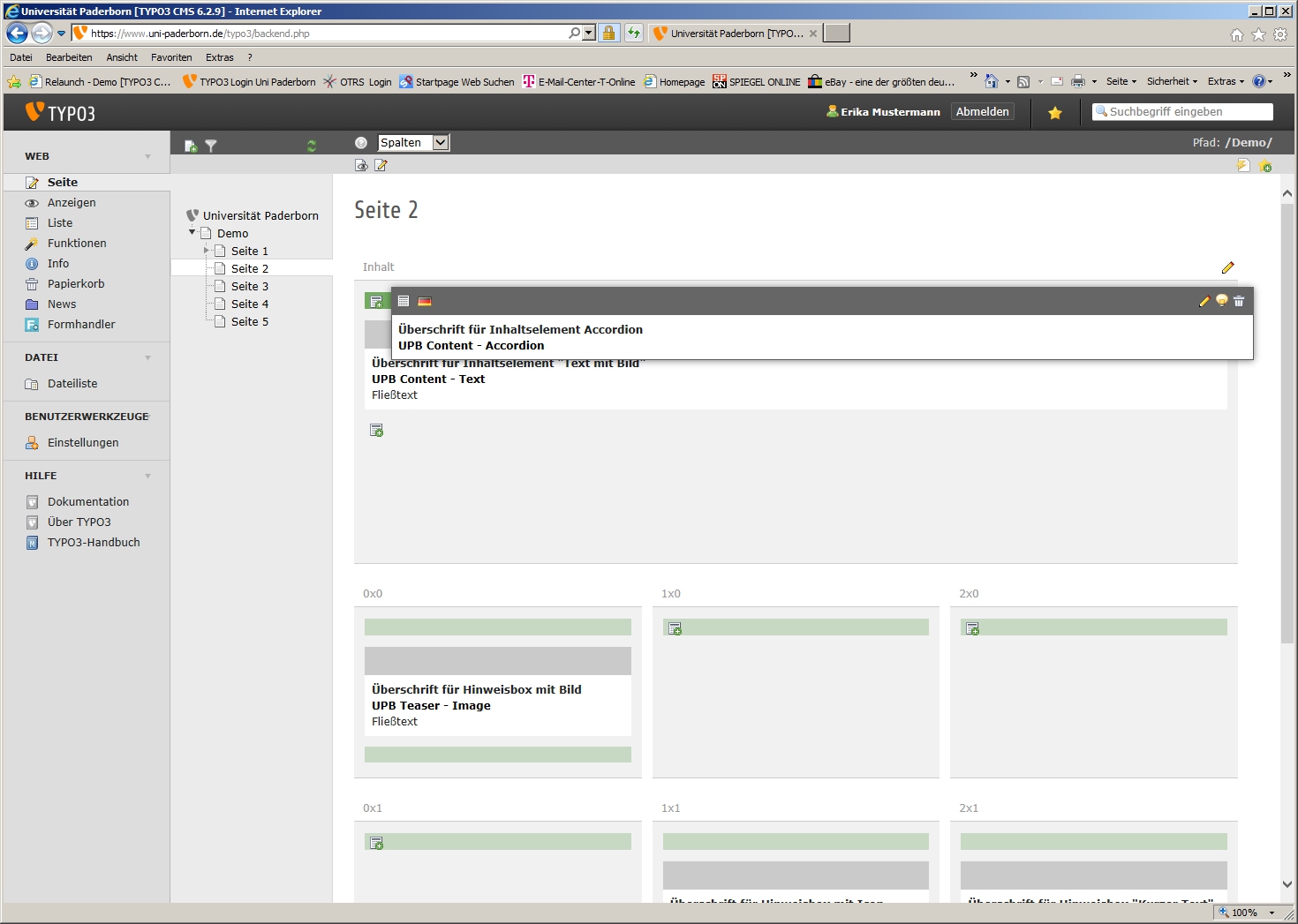
Es erscheint dann über dem Element "Text mit Bild":
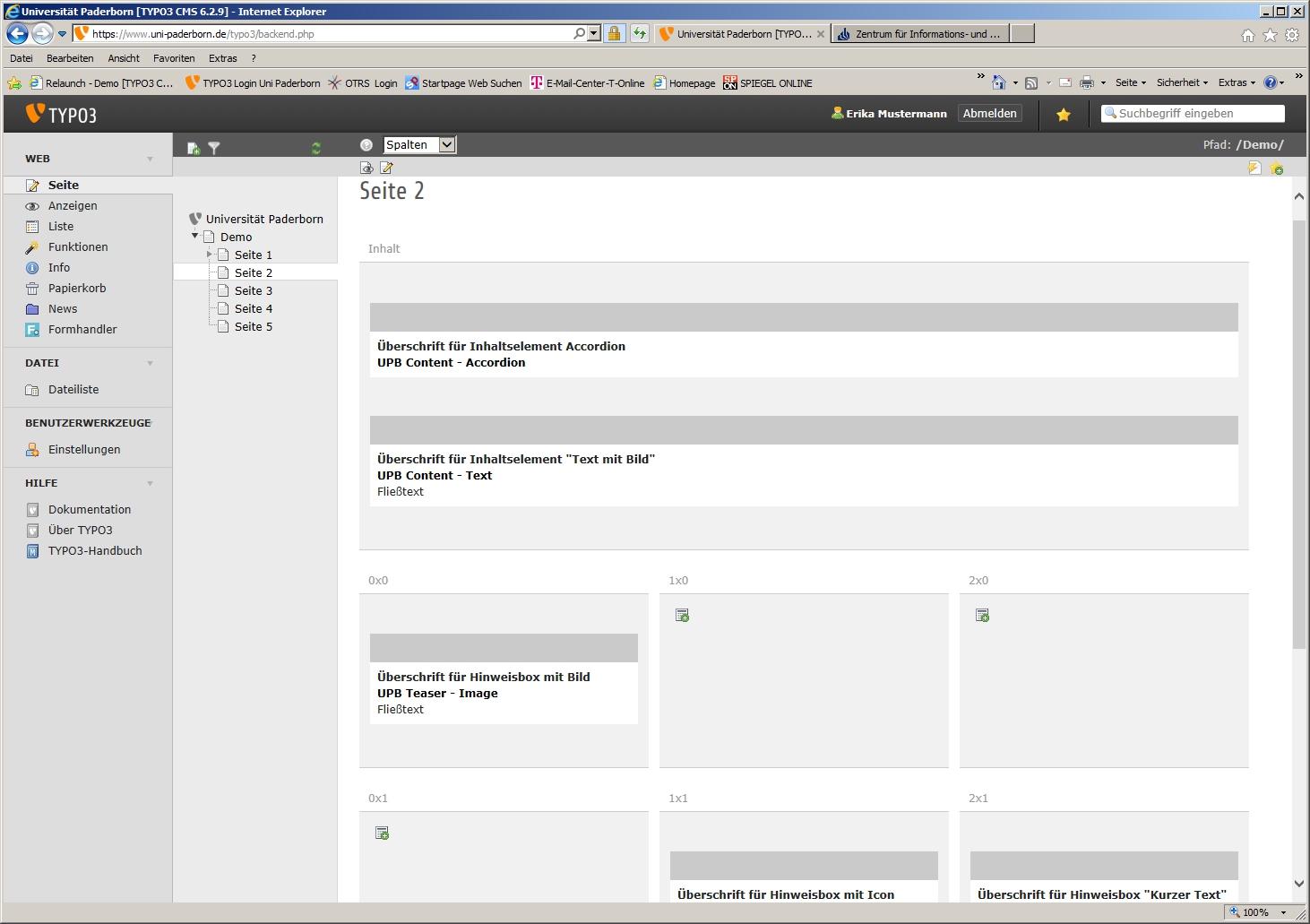
Auf die gleiche Weise kann man die Hinweisboxen verschieben, und zwar - da es sich um drei Spalten handelt, nicht um eine Spalte - sowohl nach oben oder unten als auch nach links oder rechts:
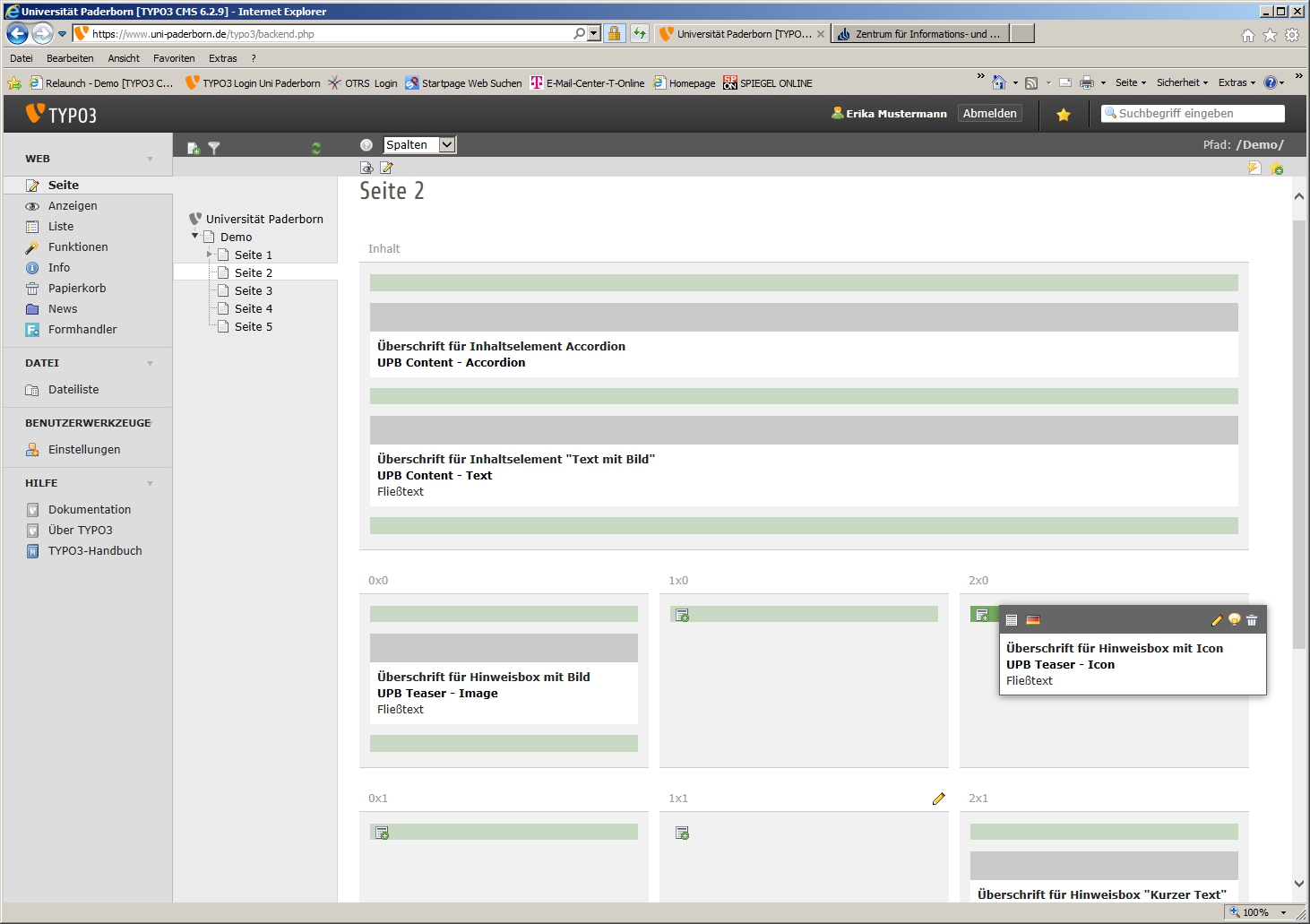
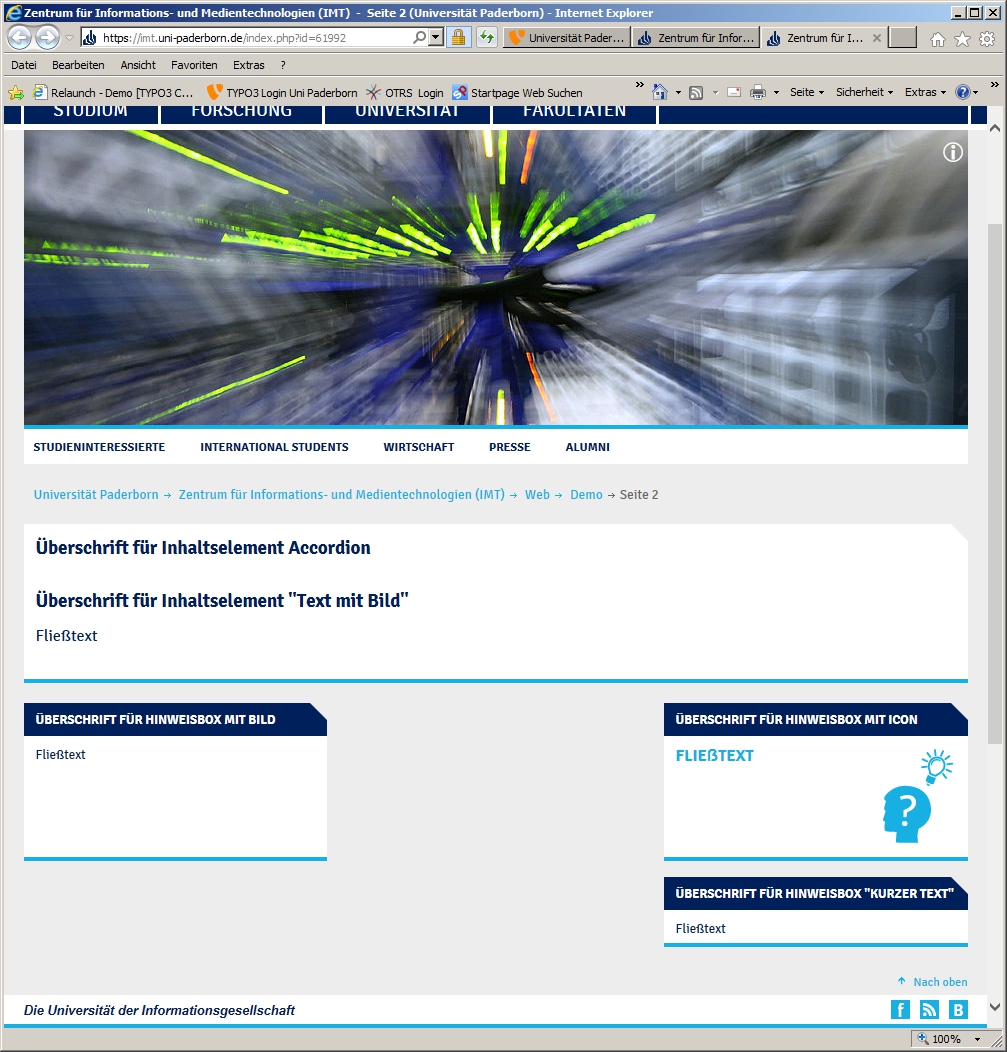
Siehe auch[Bearbeiten | Quelltext bearbeiten]
Weiter interessante Artikel verlinken